如何在谷歌浏览器中进行网络速度测试
来源:chrome官网2025-04-10
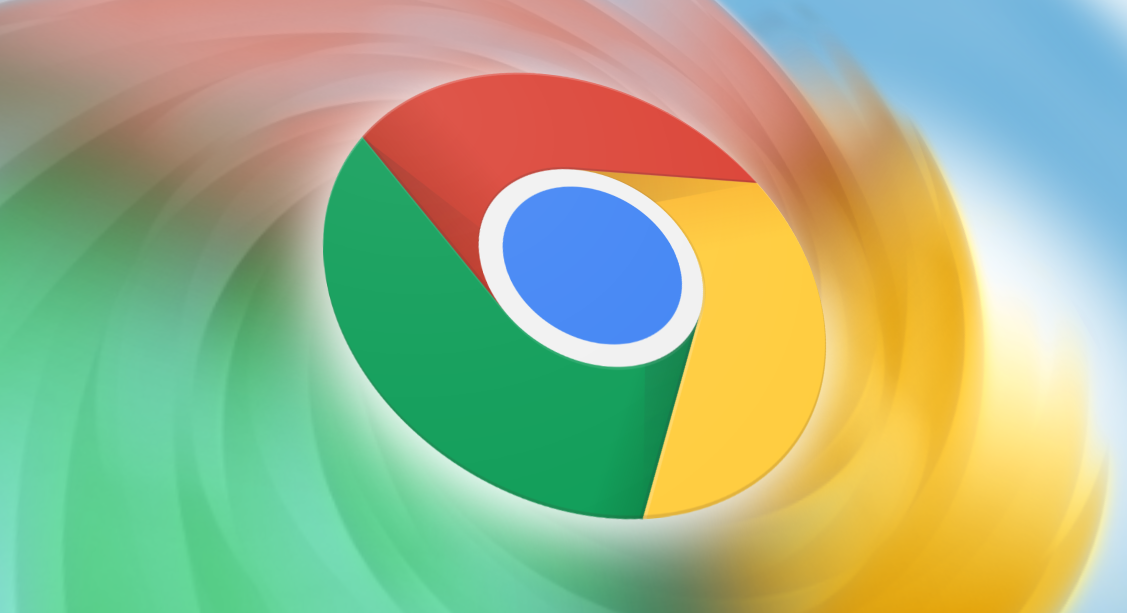
一、准备工作
确保您的设备已连接到网络,无论是通过 Wi-Fi 还是移动数据网络。同时,保证谷歌浏览器已更新到最新版本,以获得最佳的测试体验和准确的结果。
二、打开网络速度测试页面
1. 打开谷歌浏览器,在地址栏中输入“chrome://flags/enable-quic-protocol”(这是启用 QUIC 协议的实验性功能标志,有助于提高网络速度测试的准确性),按回车键进入相关设置页面。将“QUIC 协议”选项设置为“Enabled”,然后重启浏览器。
2. 在浏览器地址栏中输入“https://www.speedtest.net/”,然后按下回车键,进入 Speedtest.net 网站,这是最常用的网络速度测试平台之一,与谷歌浏览器兼容性良好,能提供较为准确的测试结果。
三、开始测试
进入 Speedtest.net 网站后,点击页面中间大大的“GO”按钮,即可开始网络速度测试。测试过程中,请保持设备连接稳定,避免进行其他占用大量网络带宽的操作,如下载大文件、观看高清视频等,以免影响测试结果的准确性。
四、查看测试结果
测试完成后,Speedtest.net 网站会显示详细的测试结果,包括:
1. Ping 值:即从您的设备发送数据到测试服务器并收到响应所需的时间,以毫秒(ms)为单位。Ping 值越低,表示网络延迟越低,网络响应速度越快。一般来说,Ping 值在 10 - 30ms 之间属于较好的水平,50 - 100ms 尚可接受,超过 100ms 则可能会明显感觉到网络卡顿。
2. 下载速度:指从测试服务器下载数据到您设备的速度,通常以兆比特每秒(Mbps)为单位。下载速度反映了您从互联网获取信息的能力,如浏览网页、观看视频、下载文件等。较高的下载速度意味着更快的数据传输,能够更流畅地进行各种在线活动。例如,一般的网页浏览需要较低的下载速度,而观看高清视频则需要较高的下载速度,通常建议至少 5Mbps 以上才能流畅播放高清视频。
3. 上传速度:表示从您的设备向测试服务器发送数据的速度,同样以 Mbps 为单位。上传速度主要用于上传文件、进行视频通话、在线游戏等操作时发送数据到互联网。与下载速度相比,上传速度通常较低,但如果经常需要进行大文件上传或参与高清视频通话等对上传速度要求较高的活动,也需要关注上传速度是否满足需求。一般来说,1Mbps 以上的上传速度可以满足基本的日常使用需求。
五、分析结果与优化建议
根据测试结果,您可以对自己的网络状况有一个大致的了解。如果您发现网络速度较慢,可以考虑以下优化措施:
1. 检查网络设备:确保路由器、调制解调器等网络设备的正常工作状态,可以尝试重启这些设备,有时简单的重启操作就能解决一些临时的网络问题。同时,检查设备的摆放位置,避免放置在封闭的柜子内或靠近大型电器设备,以免受到干扰影响信号传输。
2. 调整网络设置:在设备的网络设置中,尝试更改无线频道(如果是 Wi-Fi 连接),选择一个较为空闲的频道可以减少信号干扰,提高网络速度。此外,还可以更新网络设备的固件版本,厂商有时会发布固件更新来优化设备性能和修复一些已知问题。
3. 联系网络服务提供商:如果经过上述步骤后网络速度仍然不理想,可能是您的网络套餐本身带宽不足或者网络服务提供商的网络出现故障。您可以联系网络服务提供商,咨询是否有更高带宽的套餐可供选择,或者反映网络问题,要求他们进行检查和修复。
通过以上步骤,您就可以在谷歌浏览器中轻松进行网络速度测试,并根据自己的网络状况采取相应的优化措施,享受更快速、稳定的网络连接。希望本文对您有所帮助!
google浏览器网页翻译功能支持高精度多语言翻译。本文总结操作技巧,包括设置优化和快捷切换方法,帮助用户高效浏览外文网页。
2025-11-23
下载任务卡住是谷歌浏览器用户常遇问题,本文提供快速排查和处理方法,助力用户迅速恢复正常下载流程。
2025-11-27
谷歌浏览器网页翻译插件使用案例显示,支持多语言快速翻译,有效优化跨语言网页浏览体验,提高信息获取效率。
2025-11-22
Google Chrome浏览器可下载安装并管理多标签页。技巧帮助用户合理分组和切换,提高浏览器操作效率,实现高效顺畅体验。
2025-12-12
谷歌浏览器下载安装过程中可能遇到故障,经验分享能帮助用户快速解决问题,同时掌握优化方法确保浏览器运行顺畅。
2025-12-18
讲解Google浏览器下载安装后的快捷键设置和使用技巧,提升用户浏览效率,实现高效便捷的操作体验。
2025-12-02
Chrome浏览器视频播放辅助插件安装简易,支持多种播放增强功能,提升视频流畅度和画质体验。
2025-12-19
谷歌浏览器iOS版通过视频播放流畅度优化教程,用户可提升视频加载速度和播放流畅性,改善在线视频观看体验。
2025-12-10
Chrome浏览器广告拦截插件使用方法灵活,策略总结了规则配置技巧。用户能有效屏蔽干扰广告,获得更加清爽流畅的浏览体验。
2025-11-21
详细介绍谷歌浏览器插件崩溃日志的查看与分析技巧,帮助用户精准定位插件故障原因,快速制定修复方案,提升插件稳定性。
2025-12-05
教程 指南 问答 专题
谷歌浏览器怎么设置下载pdf
2022-10-27
如何处理 Chrome 中“可能很危险”的下载提示?
2022-05-31
如何在Mac上更新Chrome
2022-06-12
如何在Ubuntu 19.10 Eoan Ermine Linux上安装Google Chrome?
2022-05-31
如何在Windows系统上安装Google Chrome
2024-09-12
如何在Mac上安装谷歌浏览器
2022-12-22
谷歌浏览器怎么下载b站视频
2023-01-28
如何在 Android TV 上安装谷歌浏览器?
2022-05-31
如何在Ubuntu 22.04 Jammy Jellyfish上安装Google Chrome?
2022-05-31
安卓手机如何安装谷歌浏览器
2024-07-24

